如何利用WPS表格创建实用且易懂的表格?接下来,我们将逐步详述制作步骤,确保看过后您能轻松上手。
1、 首先,我们打开我们电脑上面的wps2019表格,然后我们选中图示中的区域;
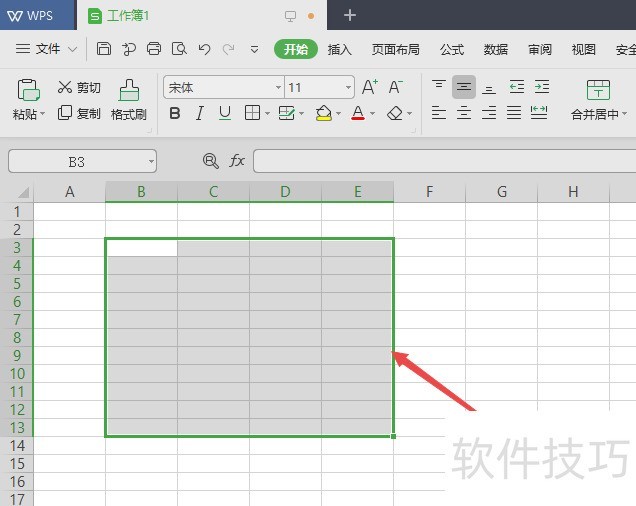
2、 之后我们点击边框按钮边上的下拉箭头,弹出的界面,我们点击所有边框;
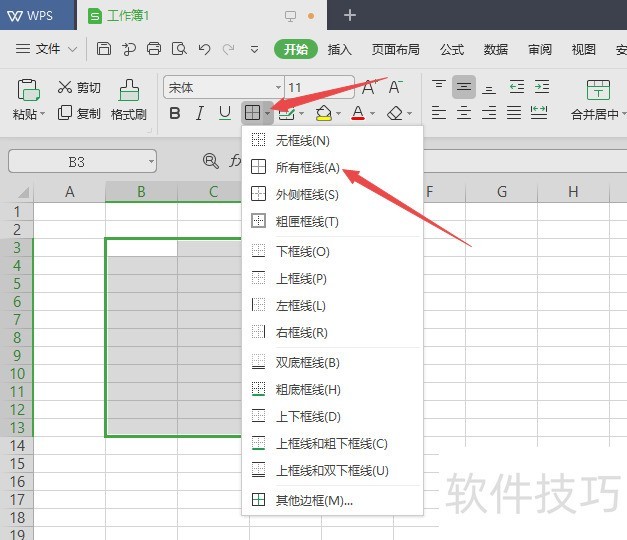
3、 然后我们选中图示中的区域,之后我们点击合并居中;
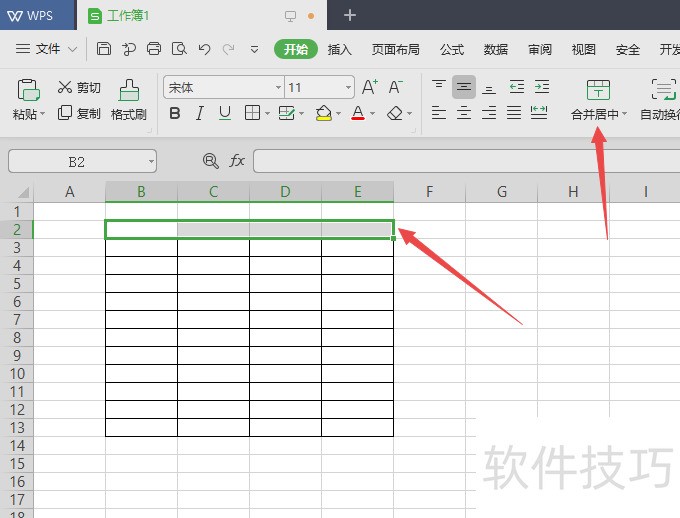
4、 之后我们输入销售提成这样的主题;
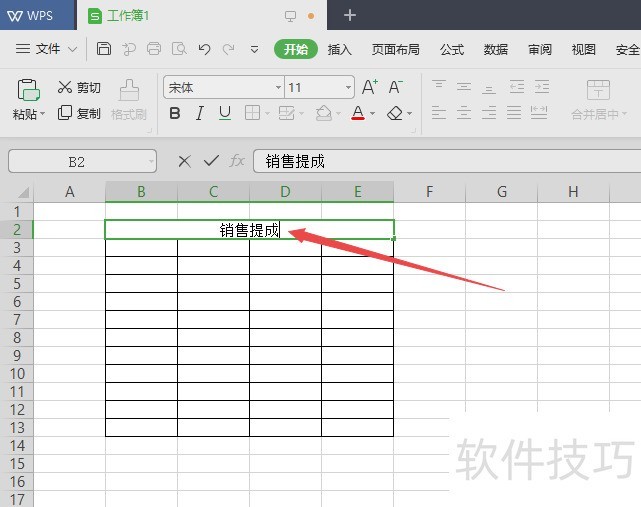
5、 然后我们输入其他的一些信息文字;
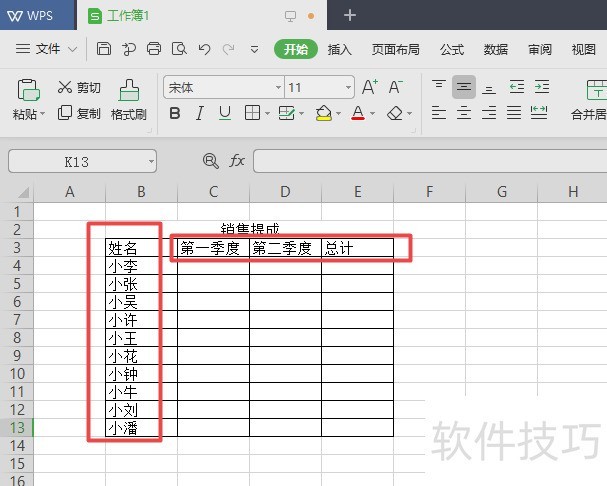
6、 之后我们选中该表格,然后我们点击居中按钮;
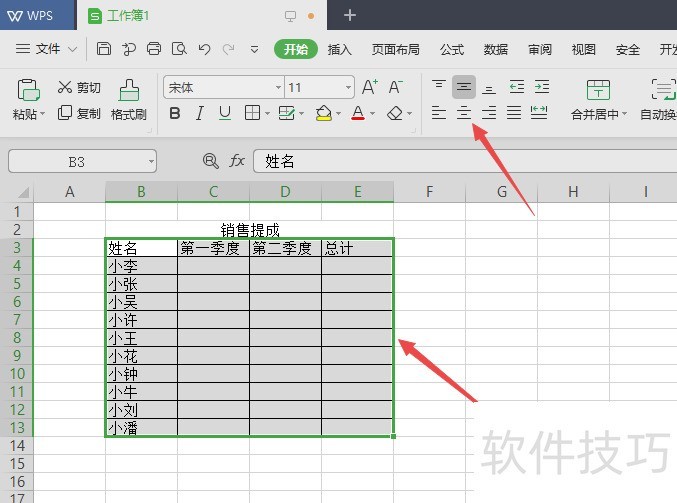
7、 之后我们就可以输入数据了,如图所示;
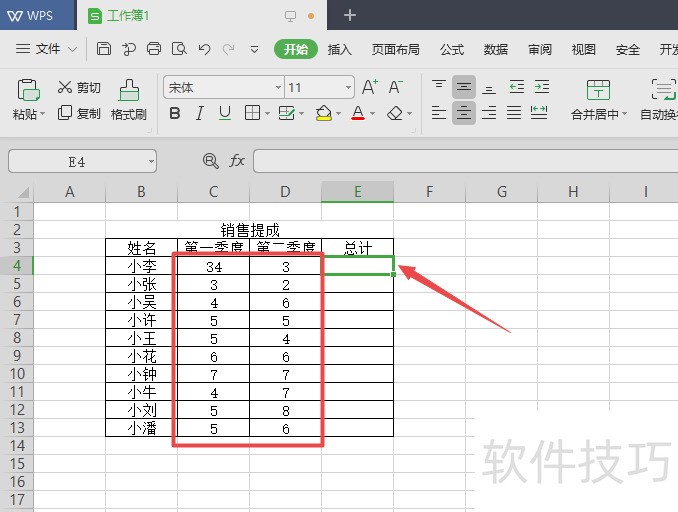
8、 然后我们点击公式,之后我们点击自动求和;
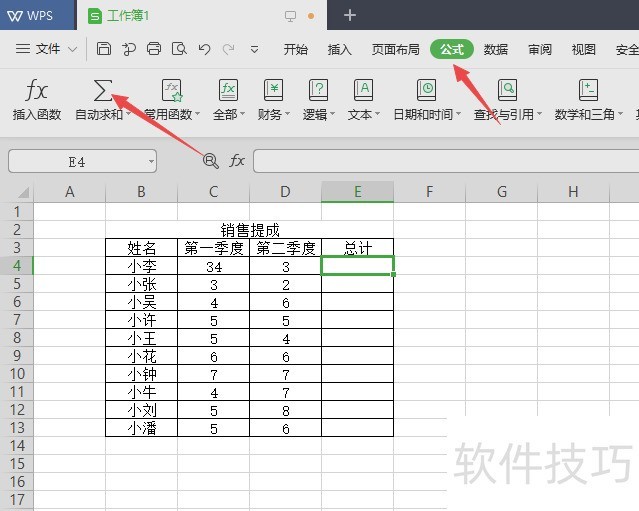
9、 之后弹出的就是自动求和的公式,我们直接按回车键;
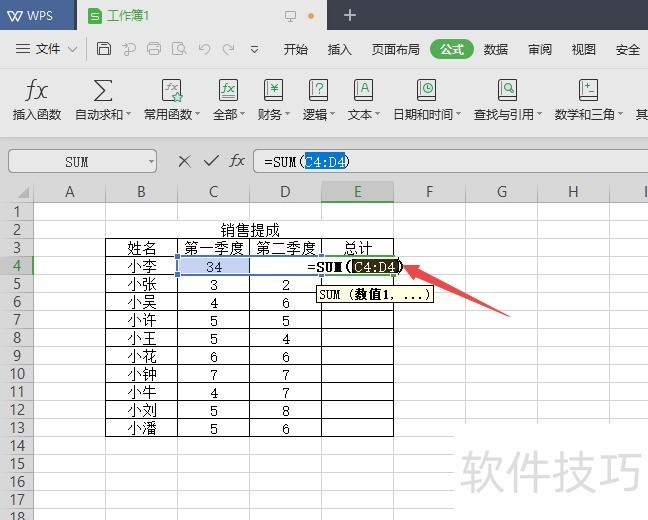
10、 然后我们选中图示中的单元格,之后我们放在该单元格的右下角,当出现十字符号的时候,我们进行下拉;
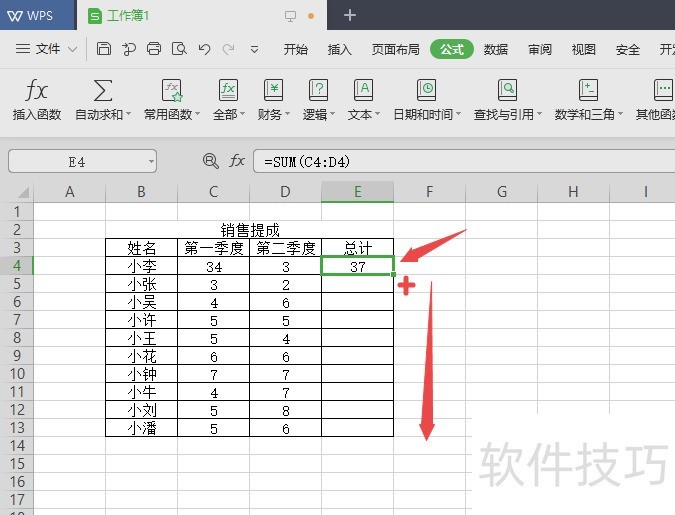
11、 然后我们将第一列的列宽调整小一些;
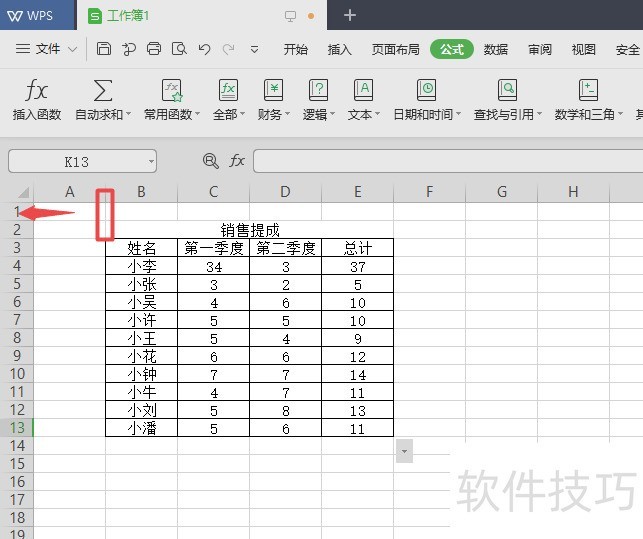
文章标题:WPS表格如何制作简单实用表格
文章链接://www.hpwebtech.com/jiqiao/207349.html
为给用户提供更多有价值信息,ZOL下载站整理发布,如果有侵权请联系删除,转载请保留出处。
- 上一问:WPS表格怎么排序?
- 下一问:office2013电话激活具体步骤
相关软件推荐
其他类似技巧
- 2024-08-22 07:52:02WPS表格如何制作简单实用表格
- 2024-08-22 07:51:02WPS表格怎么排序?
- 2024-08-22 07:47:02WPS如何在段落间插入表格?
- 2024-08-22 07:45:01WPS表格中如何更改纸张样式大小
- 2024-08-22 07:44:02WPS如何设置密码
- 2024-08-22 07:42:01WPS表格如何设置分页打印。
- 2024-08-22 07:40:02如何使用手机wps关闭推送的广告?
- 2024-08-22 07:39:02怎样在wps文字处理系统中插入表格
- 2024-08-22 07:38:01WPS文字段落怎样添加边框?
- 2024-08-22 07:37:02怎样在wps文字中插入丁字箭头
金山WPS Office软件简介
WPS大大增强用户易用性,供用户根据特定的需求选择使用,并给第三方的插件开发提供便利。ZOL提供wps官方下载免费完整版。软件特性:办公, 由此开始新增首页, 方便您找到常用的办公软件和服务。需要到”WPS云文档”找文件? 不用打开资源管理器, 直接在 WPS 首页里打开就行。当然也少不了最近使用的各类文档和各种工作状... 详细介绍»









